
Uiteraard realiseren wij dat wij niet al uw vragen in deze introductiegids kunnen beantwoorden. U kunt daarom uw vraag stellen per mail support@hupra.nl of bellen met onze helpdesk. Bij urgente storingen buiten kantoortijden kunt u bellen naar het telefoonnummer van uw contactpersoon voor uw organisatie.
Hupra helpt u graag. Vragen? Neem dan contact met ons op.
Uitleg in het Nederlands
Stap 1 :
Open Chrome op uw computer.
Stap 2:
Klik rechtsboven op “Profiel“ en dan “Wachtwoorden”.
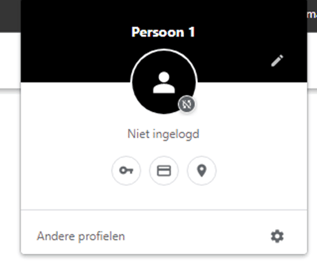
Stap 3:
Wanneer het sleutel icoon niet zichtbaar is, klik dan rechtsboven op meer (icoon met 3 stippen) en dan op “Instellingen”.
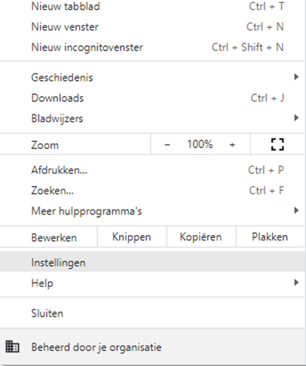
Klik dan op "Automatisch invullen".
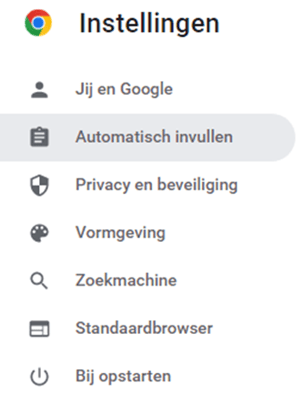
En vervolgens op "Wachtwoordmanager".
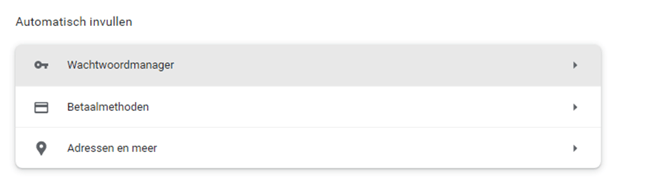
Stap 4:
Om het wachtwoord te bekijken kunt u in het wachtwoordmanager op het oogje klikken achter het wachtwoord.
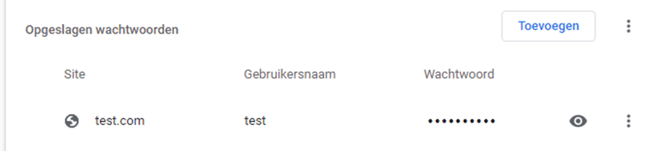
Stap 5:
Vul het wachtwoord van de pc in en vervolgens wordt het wachtwoord zichtbaar.

Explanation in English.
Step 1:
Open Chrome on your computer.
Step 2:
At the top right, click “Profile“ and then on “Passwords”.
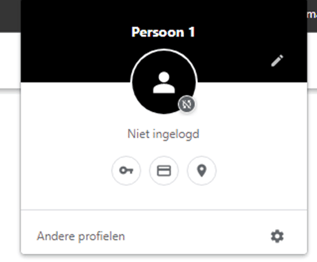
Step 3:
If the key icon is not visible, click on more (the 3 dots) at the top right corner and then on “Settings”.
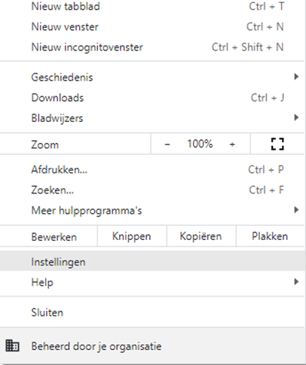
Select “AutoFill”.
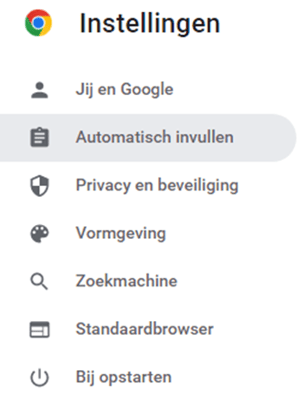
And then click on “Password Manager”.
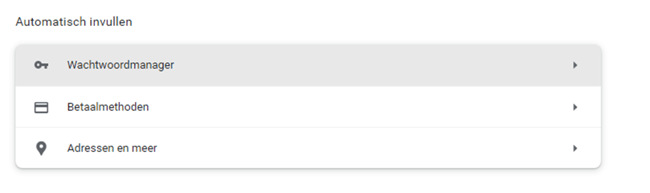
Step 4:
To view the password, you can click on the preview icon behind the password.
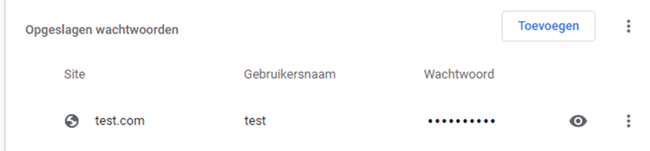
Step 5:
Enter the password of the PC and after you filled in the password of your local pc, the password will be visible.
Hupra ICT maakt enterprise-niveau ICT oplossingen beschikbaar en betaalbaar voor het MKB. U profiteert van een uitstekende gebruikerservaring die gepaard gaat met een hoog beveiligingsniveau. Aangevuld met onze persoonlijke en pragmatische aanpak is ons ICT bedrijf een betrouwbare partner voor uw ICT diensten.